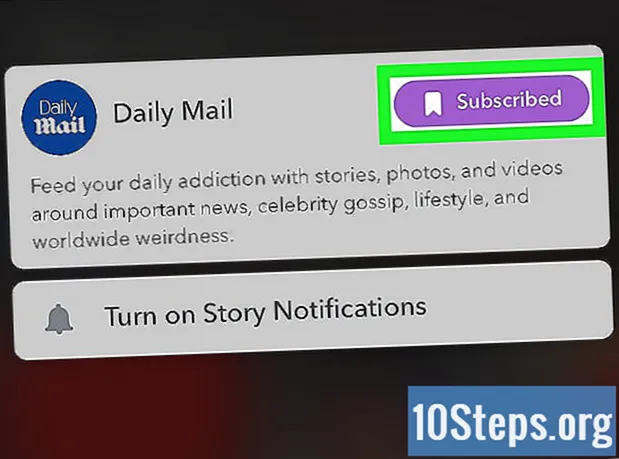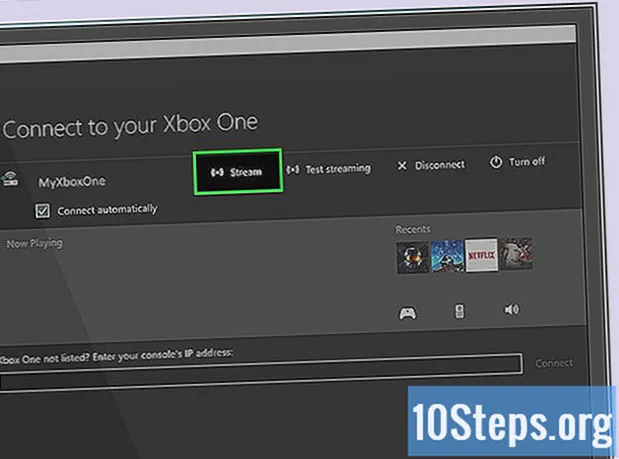Содержание
Многие люди отправляют электронные письма с большим количеством информации, повторяющейся более одного раза. Это может быть повестка дня еженедельного собрания или протокол собрания с одинаковым списком участников каждый раз. Создание шаблона в Outlook для подобных сообщений значительно экономит время.
Шаги
Метод 1 из 2: создание шаблона
Откройте Microsoft Outlook 2007, если вы еще этого не сделали.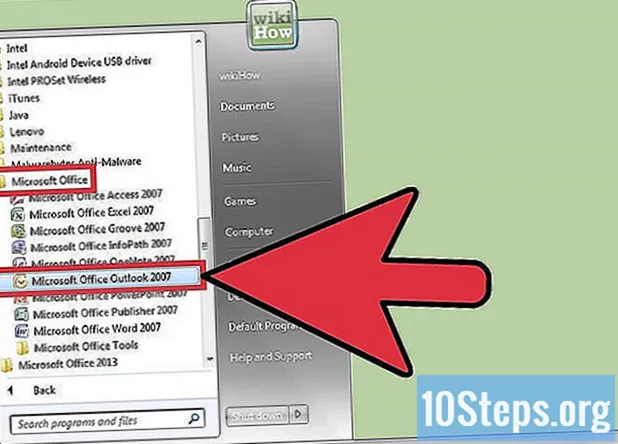
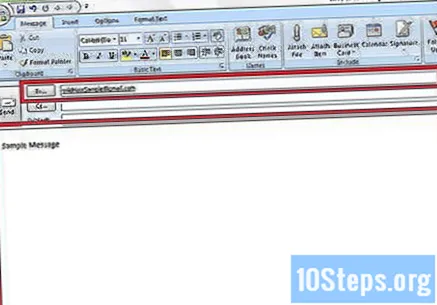
Создайте новое электронное сообщение.- Выберите меню файлов в верхнем левом углу программы.
- Выберите «новое сообщение электронной почты».
- Введите тему, к которой относится сообщение.
- Введите содержание самого сообщения в текстовое поле.
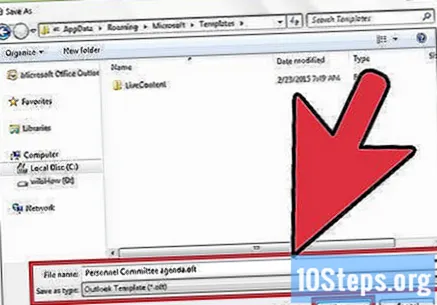
Сохраните сообщение как шаблон.- Выберите файл / Сохранить как
- Сохраните значащее имя, например, повестку дня комитета.
- Выберите шаблон Outlook из списка «Сохранить как тип» и сохраните файл.
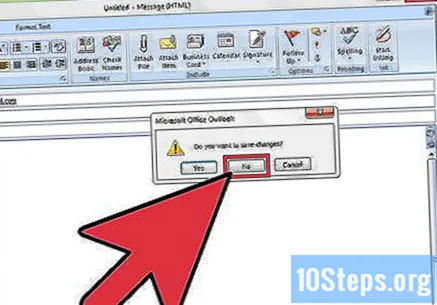
Закройте исходное сообщение. Не сохраняйте его.
Метод 2 из 2: создание сообщения электронной почты с использованием шаблона Outlook
Откройте Microsoft Outlook 2007, если вы еще этого не сделали.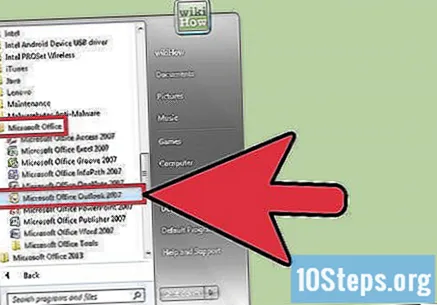
Откройте шаблон, созданный на предыдущих шагах.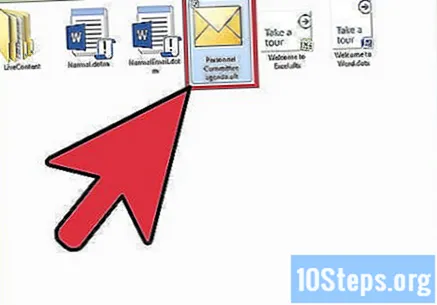
- Выберите меню файлов в верхнем левом углу программы. &
- Выбрать Создать / выбрать форму
- Используйте кнопку со стрелкой, чтобы перейти к выбору пользовательских моделей в системе. Посмотрите раскрывающееся меню в верхней части окна. В окне должно появиться название созданной модели.
- Щелкните название модели и нажмите кнопку «Открыть».
Введите получателя в поле «Кому» и добавьте любой желаемый текст в тело сообщения.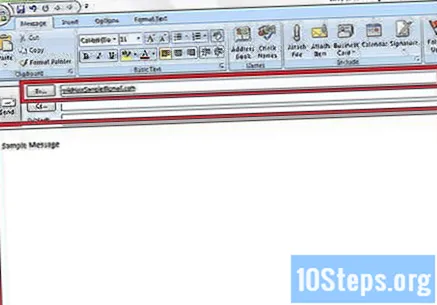
Когда закончите, нажмите "Отправить".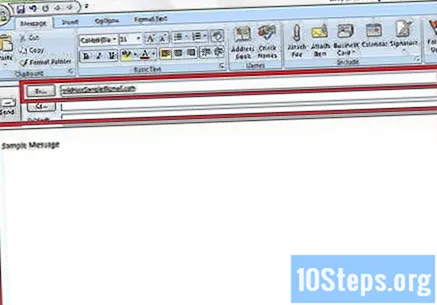
подсказки
Если вы используете Outlook 2003, отключите Word как программу для редактирования перед созданием шаблона. (Инструменты/Опции/Почтовый формат) и снимите флажок Используйте Microsoft Office Word 2003 для редактирования сообщений электронной почты. Когда вы закончите сохранение шаблона, снова включите слово в качестве программного обеспечения для редактирования. Распечатайте инструкции перед изготовлением модели, чтобы вам не приходилось смотреть на другой экран.